時間:2017-07-04 來源:互聯網 瀏覽量:
今天給大家帶來明基筆記本如何用U盤裝係統,明基筆記本用U盤裝係統的方法,讓您輕鬆解決問題。
明基(Benq)電通公司是一家創立於台灣的企業公司,它的英文全稱為bringing enjoyment and quality to life,意思為享受快樂科技。早期明基公司以做電腦外設為基礎,後麵逐漸擴展到光電、通訊以及數字多媒體領域。至今為止,液晶顯示器、筆記本電腦、投影儀、光驅刻錄機、掃描儀、行動電話、數碼相機等電子3C產品等都有了它的身影存在。以消費者需求為起點,對每一項產品都投入十二分的心思以及創意,有了用戶的建議以及需求,才有了他們開發新產品的動力。今天小編就來介紹一下明基筆記本怎麼用U盤裝係統。具體方法如下:
解決方法1:
1安裝並打開下載好的“U當家”U盤啟動盤製作工具
2將之前準備好的U盤插入電腦,U當家會自動識別並選為默認,如果有多個U盤可以在“選擇U盤”的下拉框中選擇要製作成U盤啟動盤的U盤。
3點擊下麵的“一鍵製作”按鈕。(如果是電腦主板是UEFI的,建議勾選“支持EFI啟動”)
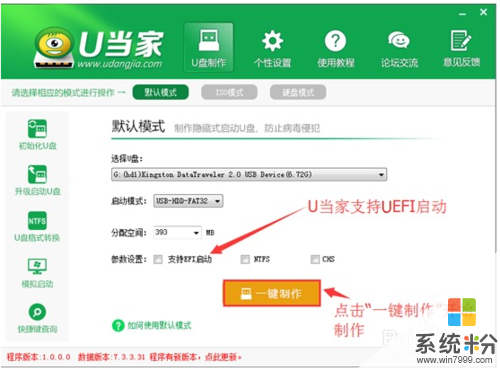
解決方法2:
1明基筆記本台式電腦快捷鍵是“F9”
解決方法3:
1把製作好並存有win10係統鏡像文件的U當家u盤啟動盤插在電腦usb接口上,然後重啟電腦,在出現開機畫麵時用一鍵u盤啟動快捷鍵的方法進入到U當家主菜單界麵,選擇【01】運行U當家win10PE裝機維護版(新機器),按回車鍵確認選擇,如下圖所示:
 2
2進入到win10PE係統桌麵後,雙擊打開U當家pe裝機工具(工具默認自動開啟),然後選擇U當家u盤啟動盤中的win10係統鏡像文件,U當家pe裝機工具會自動加載win10係統鏡像文件,單擊選擇c盤為係統安裝盤,再點擊“確定”按鈕,如下圖所示:
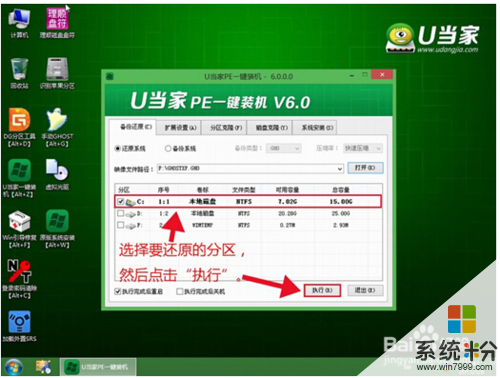 3
3隨即會彈出一個信息提示窗口,按工具默認選擇,點擊“確定”按鈕即可,然後耐心等待win10係統鏡像文件釋放完成,並自動重啟電腦,如下圖所示:

以上就是明基筆記本如何用U盤裝係統,明基筆記本用U盤裝係統的方法教程,希望本文中能幫您解決問題。